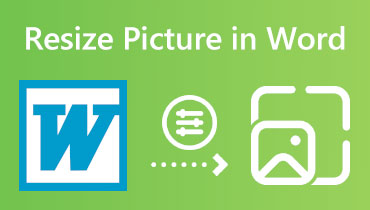Muuta Twitterin kuvien kokoa ilmaiseksi näiden verkkotyökalujen avulla
Useimmat sosiaalisen median alustat vaativat käyttäjien tarkan koon kuvien lataamiseen. Esimerkiksi Twitter. Tätä sosiaalisen median alustaa käytetään ilmaisemaan käyttäjien tunteita ja jakamaan heidän ajatuksiaan silloin tällöin. Voit myös käyttää Twitteriä kauniiden kuviesi jakamiseen. Tämä viesti opettaa sinulle kuinka muuttaa Twitter-valokuvien kokoa ja anna vaiheet, joita voit seurata. Kun olet lukenut tämän postauksen, voit ladata kuvan Twitteriin tarkan vaaditun kokoisena. Aloita lukeminen nyt!
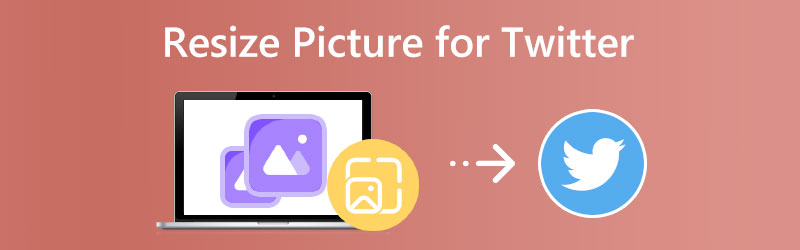
- Osa 1. Twitterin valokuvan kokovaatimukset
- Osa 2. Kuvien koon muuttaminen Twitterissä
- Osa 3. Usein kysyttyä kuvien koon muuttamisesta Twitterissä
Osa 1. Twitterin valokuvan kokovaatimukset
Twitter on yksi suosituimmista sosiaalisen median alustoista. Useimmat käyttäjät, erityisesti teini-ikäiset, käyttävät Twitteriä tunteiden ja satunnaisten ajatusten ilmaisemiseen. Lisäksi voit helposti olla vuorovaikutuksessa ystäviesi kanssa keskustelemalla heidän kanssaan julkisesti. Sen lisäksi, että voit myös jakaa kuvasi seuraajiesi kanssa lataamalla ne Twitteriin.
Tässä osassa näytämme erilaisia Twitter-valokuvien kokoja. Tutkimuksen mukaan olemme lukeneet, että Twitter päivitti suositeltuja kuvakokojaan uudelleen. Katso alla olevat mitat:
Twitterin profiilikuva
- 1:1-kuvasuhde, 400 x 400 pikseliä, JPG-, PNG- ja GIF-muodot.
Twitterin kansikuva
- 3:1-kuvasuhde, 1500 x 500 pikseliä, tiedostokoko enintään 5 Mt.
Twitterin Twitter-kuvat
- 16:9-kuvasuhde, 1200 x 675 pikseliä, tiedostokoko enintään 15 Mt.
Twitter-kortin kuvan koko
- 1,91:1 kuvasuhde, mitat 1200 x 628 pikseliä.
Koska tiedämme Twitter-kuvien eri koot, voimme aloittaa Twitterin kuvien koon muuttamisen oppaat eri työkaluilla tai ohjelmistoilla. Siirry osaan 2, jossa voimme jakaa vaiheet tai muuttaa Twitterin valokuvien kokoa.
Osa 2. Kuvien koon muuttaminen Twitterissä online-työkalujen avulla
Resixe Twitter -valokuvat Vidmoren ilmaisella Image Upscalerilla verkossa
Vidmore Ilmainen Image Upscaler verkossa on ilmainen skaalaus online-työkalu, jolla voidaan muuttaa Twitter-profiilien kuvien kokoa. Se on 100% turvallinen käyttää ja siinä on käyttäjäystävällinen käyttöliittymä. Lisäksi sillä on valta tallentaa epäselvät valokuvasi, ja se toimii tekoälyllä, joka tunnetaan myös nimellä AI. Ole hyvä ja katso vaiheet alla:
Vaihe 1: Vieraile Vidmore Free Image Upscaler Onlinen virallisella sivulla. Näet sen pääliittymän.
Vaihe 2: Klikkaa Lataa kuva -painiketta tai Pudota valokuvasi käyttöliittymän keskiosassa. Valitse myös Suurennus alkaen 2x 4x, 6x aikeissa 8x.
Kokeile Image Upscaleria nyt!
- Paranna valokuvan laatua.
- Suurenna kuva 2X, 4X, 6X, 8X.
- Palauta vanha kuva, poista kuvan sumennus jne.

Vaihe 3: Vidmore Free Image Upscaler Onlinen esikatselu tarjoaa alkuperäisen koon vasemmalla ja Lähtökoko oikeassa kulmassa. Napauta sitten oikeassa alakulmassa olevaa Tallentaa -painiketta.
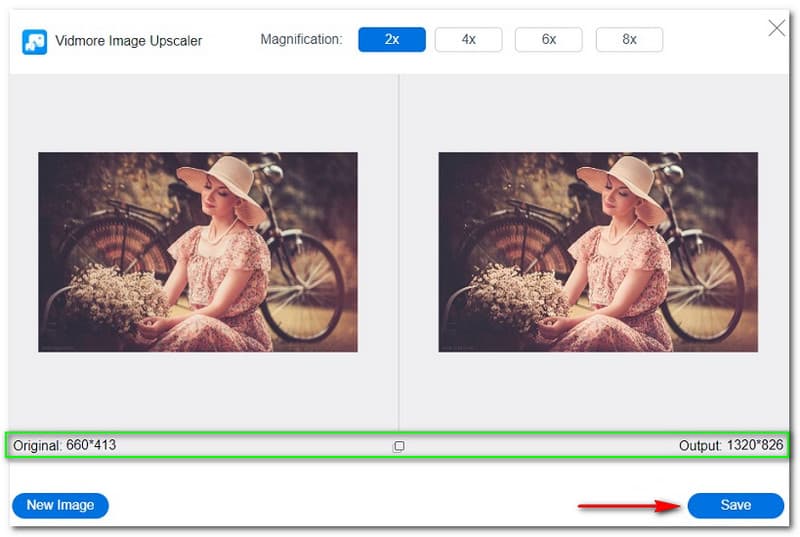
Voit nyt noudattaa yllä olevia ohjeita ja aloittaa Twitter-kuvien koon muuttamisen. Yllä olevaa työkalua käyttämällä arvostat sen helppokäyttöistä käyttöliittymää. Lisäksi se on käytettävissä verkossa, eikä se vie tilaa tietokoneeltasi. Kokeile nyt!
Muuta Twitter-kuvan kokoa Squooshilla
Tässä on toinen online-työkalu kuvien koon muuttamiseen Twitter-profiilikuvia varten. Sitä kutsutaan nimellä Squoosh, ja se on ilmainen online-työkalu. Jos valokuvasi ei sovi Twitter-profiilikuvasi suositeltuun kokoon, voit käyttää Squooshia. Kysymys kuuluu, miten muuttaa kuvien kokoa Twitterissä Squooshin avulla? Jatka lukemista alla, niin näet täydellisen oppaan:
Vaihe 1: Etsi selaimessasi Squoosh ja siirry sen pääsivulle. Sen jälkeen näet sen värin vaaleanpunaisen pääliittymän.
Vaihe 2: Napsauta nyt Plus merkki paneelin keskellä tai Pudota tai Liitä kuvasi suoraan keskellä.
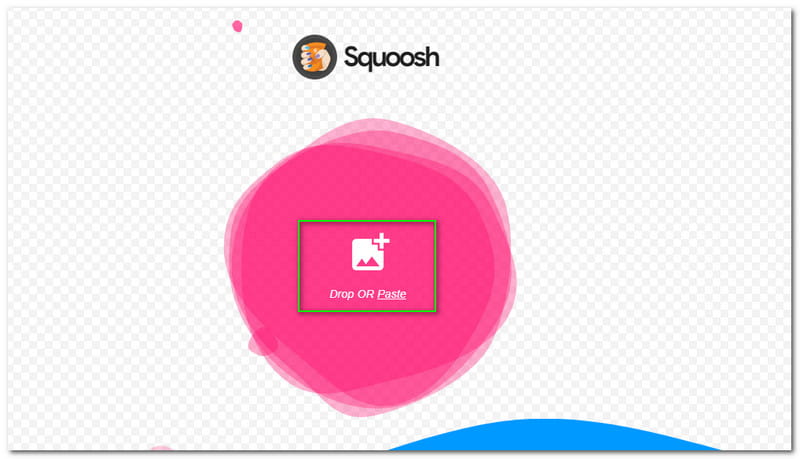
Vaihe 3: Muuta Alkuperäinen kuva sisään Selain JPEG vasemmassa kulmassa. Tämän jälkeen ota Resize käyttöön ja ala kirjoittaa Twitter-profiilikuvan kokoa. Napsauta sitten ladata kuvake alla.
Kun olet ladannut muutetun kuvan, näet tulostiedoston tietokoneesi File Explorerissa. Twitterin profiilikuvien kokoa on helppo muuttaa Squooshin avulla. Se on yksi suositeltavista online-työkaluista erilaisten kuvien koon muuttamiseen eri alustoille. Lisäksi se on myös ilmainen ja tarjoaa erilaisia ominaisuuksia.
Muuta kuvien kokoa Tiwtterille PicResize-sovelluksella
PicResize on online-työkalu, jota voit käyttää myös ilmaiseksi. Se on täydellinen kuvien koon muuttamiseen niin, että ne sopivat valokuvan suositeltuun kokoon Twitterissä. Tässä osassa näytämme sinulle helpon vaiheen sen koon muuttamiseen PicResizen avulla. Katso alla olevat vaiheet:
Vaihe 1: Siirry Web-sivullesi ja etsi PicResize. Aloita sen pääsivuston käynnistäminen, ja näet sen käyttöliittymän.
Vaihe 2: Keskiosassa huomaat suorakaiteen muotoisen pöydän ja Valitse kuva tietokoneesta ja URL-osoite. Voit myös valita Selaa -painiketta tai Pudota ja Raahata kuvasi. Kun olet lisännyt kuvan, napsauta Jatka Muokkaa kuvaa -painiketta.
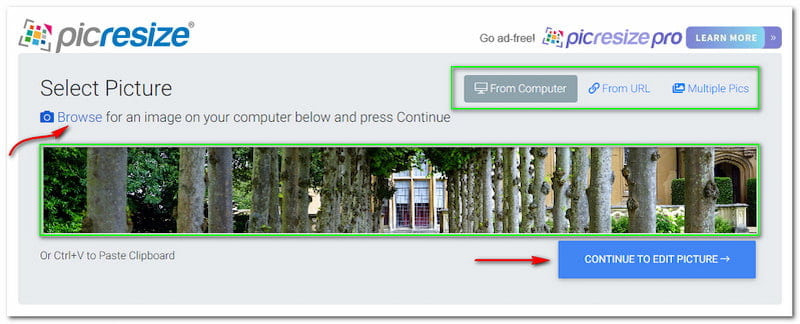
Vaihe 3: Valitse seuraavaksi kuvasi uusi koko, niin näet Arvioitu lopullinen koko. Ennen kuin tallennat sen, muuta se muotoon JPG, PNG tai GIF muoto ja Laatu on pohjassa. Napsauta sen jälkeen Olen valmis, muuta kuvani kokoa -painiketta.
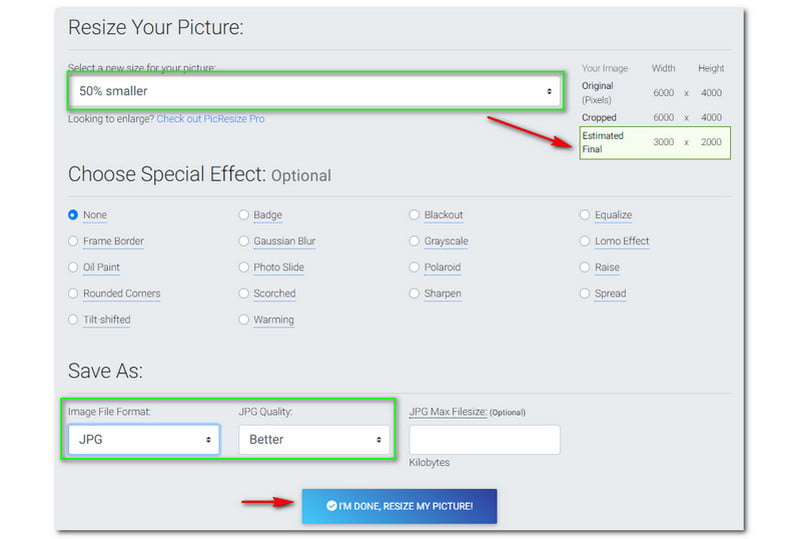
PicResizen käyttäminen kuvan koon muuttamiseen Twitterissä on erinomaista. Tästä huolimatta tämän verkkotyökalun haittana on, että se on ilmainen, ja siinä on liikaa häiritseviä mainoksia. Se ei myöskään näytä koko kuvaa ennen sen koon muuttamista. Lisäksi voit silti nauttia sen käytöstä sen lisäominaisuuksien ansiosta. Toki voit kokeilla PicResize-vaihtoehdot täällä muuttaaksesi Twitter-kuvan kokoa.
Osa 3. Usein kysyttyä kuvien koon muuttamisesta Twitterissä
Mitä Twitterin tuetut kuvamuodot ovat?
Kuvien osalta Twitter tukee näitä suosittuja kuvamuotoja; JPEG-, JPG- ja GIF-painikkeet. Myös nämä kuvamuodot ovat Twitterin erityisvaatimuksia.
Voinko sovittaa koko kuvan Twitteriin suoraan iPhonestani?
Valitettavasti ei. Twitter muuttaa jatkuvasti suositeltua kuvakokoa. Tästä syystä et voi ladata kuvaa muuttamatta sen kokoa. Oletetaan kuitenkin, että olet unohtanut muuttaa kuvasi kokoa Twitterin profiilikuvaa varten. Twitter leikkaa kuvasi vaaditun koon mukaan.
Voinko muuttaa kuvani koon Twitterin profiilikuvaksi iPhonellani?
Kun muokkaat kuvaasi iPhone Photos -sovelluksessa, et näe Resize-sanaa vaan Rajaa-vaihtoehdon. Voit käyttää Rajaa-vaihtoehtoa muuttamalla kuvien kokoa niin, että ne mahtuvat Twitter-profiilikuvaan. Se ei kuitenkaan tarjoa kuvasi tarkkaa kokoa. Tarkista tiedot täältä muuttaa kuvien kokoa iPhonessa.
Johtopäätös
Jotkut käyttäjät ihmettelevät, miksi kuvasi on pakko leikata, ja mielestäni tämä HowTo-artikkeli tarjoaa sinulle vastauksen. Se taas johtuu eri sosiaalisen median alustojen, kuten esimerkiksi Twitterin, vaatimuksista. Tämän viestin lukemisen jälkeen saat käsityksen Twitter-kuvien eri tyypeistä ja kooista. Odotamme myös, että yllä olevat vaiheet toimivat täydellisenä oppaana valokuvasi koon muuttamiseen Twitteriä varten. Siitä niin paljon, että näemme sinut jälleen seuraavassa postauksessamme.